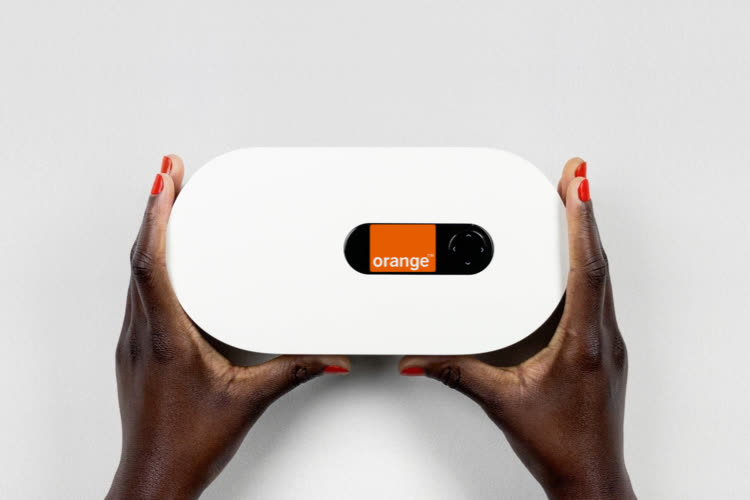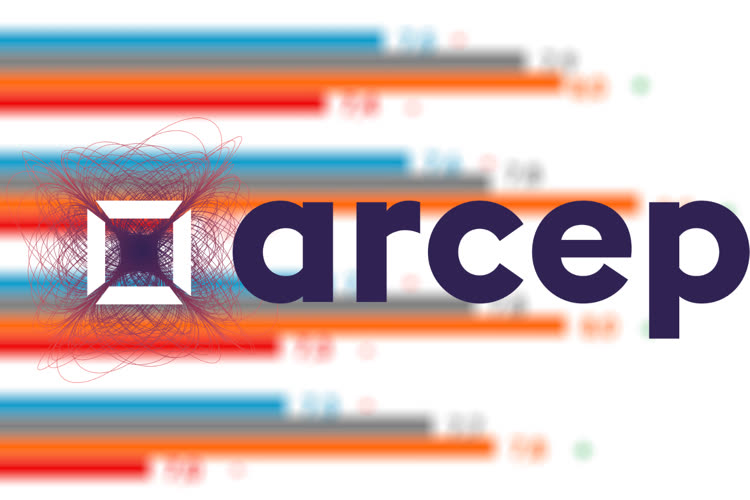Le Journal du Lapin : Utiliser hubic sur Mac OS X
hubic est la nouvelle offre dans le nuage d'OVH, un concurrent à Dropbox qui propose une offre intéressante avec 25 Go de stockage gratuit. Ce service n'est pas encore compatible avec Mac OS X. Pas officiellement du moins : le service repose sur le standard WebDAV utilisé par tous les systèmes, et notamment par celui d'Apple.
Pour utiliser hubic, il "suffit" donc d'utiliser un script PERL pour récupérer les identifiants de connexion, puis de monter un disque réseau en utilisant le protocole WebDAV et les identifiants. Ce n'est pas encore aussi simple que ce que l'on a l'habitude d'avoir sur Mac OS X, mais cela fonctionne. Attention toutefois, OVH pourrait très facilement bloquer son utilisation. Rappelons que l'entreprise doit proposer un client Mac officiel : le mieux est encore d'attendre son arrivée.